Kako ukloniti pohranjene informacije iz Firefox autofill

Uklonite pohranjene informacije iz Firefox autofill slijedeći brze i jednostavne korake za Windows i Android uređaje.
Većina dobrih VPN-ova košta korištenje. Postoji nekoliko usluga s pristojnim besplatnim razinama, ali one su uvijek na neki način ograničene. Jedan od načina da pokušate pobijediti sustav je korištenje modificirane aplikacije. Na Androidu se takve stvari nazivaju "modirani APK". "Modded" je skraćenica za "modified", a "APK" su ekstenzije datoteka za Android aplikacije. Neki korisnici, zasićeni plaćanjem VPN usluga, modificirali su i objavili verziju aplikacije ExpressVPN. Ove izmjene uklanjaju provjeru hardvera koju aplikacija provodi kako bi spriječila korisnike da brišu podatke aplikacije i prijave za više besplatnih probnih verzija.
Napomena: ExpressVPN je nedavno promijenio svoj sustav razina i zamijenio 7-dnevno besplatno probno razdoblje s 30-dnevnim jamstvom povrata novca. Stoga možda nećete moći pokrenuti besplatnu probnu verziju čak ni s modificiranom aplikacijom. Za dosljednije rezultate pokušajte upotrijebiti drugog VPN davatelja koji nudi besplatnu probnu verziju ili razinu.
Da biste koristili modificiranu aplikaciju, prvo je morate instalirati na svoj telefon, za to je potrebna tehnika koja se zove "bočno učitavanje", budući da izmijenjena aplikacija nije dostupna u Trgovini Google Play.
Savjet: Bočno učitavanje je tehnika u kojoj se aplikacija preuzima i instalira na uređaj alternativnom metodom od standardnih pouzdanih trgovina aplikacija.
Da biste učitali aplikaciju sa strane, morate omogućiti dopuštenje za aplikaciju koju preuzimate za "Instaliraj nepoznate aplikacije". Da biste to učinili, morate otvoriti aplikaciju Postavke i otići na Postavke > Aplikacije i obavijesti > Napredno > Pristup posebnim aplikacijama > Instaliraj nepoznate aplikacije > Chrome. Ako za preuzimanje modificiranog APK-a koristite drugi preglednik ili aplikaciju, odaberite tu aplikaciju na stranici "Instaliraj nepoznate aplikacije" umjesto "Chrome". Kada ste na stranici dopuštenja aplikacije, dodirnite klizač "Dopusti iz ovog izvora" kako biste aplikaciji omogućili preuzimanje i instaliranje drugih aplikacija.
Savjet: na nekim telefonima postavka može biti u Postavke > Aplikacije > Chrome > Instaliraj nepoznate aplikacije.
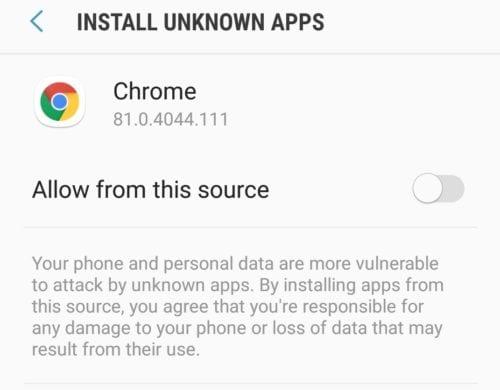
Omogućite dopuštenje "Instaliraj nepoznate aplikacije" za aplikaciju s kojom namjeravate preuzeti modificiranu ExpressVPN aplikaciju.
Savjet: Korištenje ove funkcije izlaže vas potencijalnim sigurnosnim rizicima. Budite oprezni kada ga koristite i nemojte instalirati ništa na što naiđete jer se možete izložiti riziku od zlonamjernog ili špijunskog softvera.
Nakon što omogućite dopuštenje, pronađite vezu za modificiranu aplikaciju koju želite instalirati i preuzmite je. Možete pronaći aplikaciju ExpressVPN Mod dostupan za preuzimanje ovdje iako su dostupne iz drugih izvora. Nakon što aplikacija završi preuzimanje, dodirnite preuzetu datoteku i slijedite upute za instalaciju da biste instalirali aplikaciju.
Nakon što je ExpressVPN Mod instaliran, prijavite se za besplatni probni račun i koristite ga za probno razdoblje. Nakon što probno razdoblje završi, možete se ponovno registrirati za novo besplatno probno razdoblje brisanjem podataka aplikacije. Da biste izbrisali podatke aplikacije, otvorite aplikaciju Postavke, a zatim pregledajte Postavke > Pohrana > Ostale aplikacije > Express VPN.
Savjet: provjerite jeste li posebno odabrali modificiranu aplikaciju, a ne pravu aplikaciju ako ste je također instalirali.
Jednom u postavkama pohrane aplikacije dodirnite "Izbriši podatke", a zatim potvrdite da želite izbrisati podatke aplikacije klikom na "Izbriši".
Savjet: na nekim telefonima postavka može biti u Postavke > Aplikacije > ExpressVPN > Pohrana.
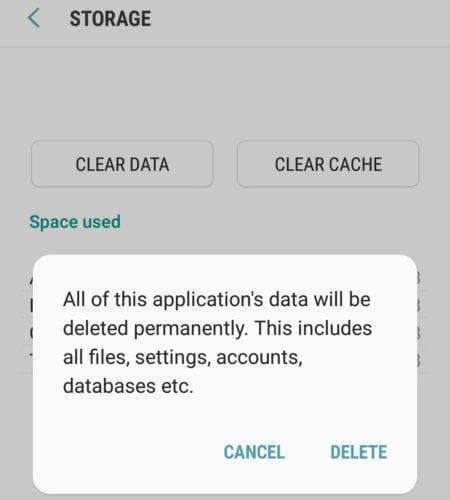
Izbrišite podatke aplikacije ExpressVPN aplikacije da biste se mogli registrirati za novo besplatno probno razdoblje.
Nakon što izbrišete podatke aplikacije, možete se prijaviti za novo besplatno probno razdoblje i koristiti ga kao i prije.
Uklonite pohranjene informacije iz Firefox autofill slijedeći brze i jednostavne korake za Windows i Android uređaje.
Saznajte kako označiti ili označiti određeni tekst u vašim Google Dokumentima pomoću ovih koraka za vaše računalo, pametni telefon ili tablet.
Za rješavanje problema sa zastoju videa na Windows 11, ažurirajte grafički upravljač na najnoviju verziju i onemogućite hardversku akceleraciju.
Pitate se kako prenijeti datoteke s Windowsa na iPhone ili iPad? Ovaj vodič s korak-po-korak uputama pomaže vam da to lako postignete.
Pokretanje programa visokog intenziteta na vašem Chromebooku koristi mnogo CPU snage, što posljedično iscrpljuje vašu bateriju.
Očistite povijest preuzimanja aplikacija na Google Play kako biste dobili novi početak. Evo koraka koje je lako slijediti za početnike.
Saznajte koliko je lako dodati riječ ili drugi jezik za provjeru pravopisa u Firefoxu. Također saznajte kako možete isključiti provjeru pravopisa za preglednik.
Samsung Galaxy Z Fold 5 je jedan od najzanimljivijih uređaja svog vremena u 2023. godini. Svojim širokim preklopnim ekranom od 7.6 inča, uz dodatni prednji ekran od 6.2 inča, Z Fold 5 pruža dojam da držite i upravljate budućnošću.
Pogledajte koje korake trebate slijediti kako biste brzo isključili Google Asistenta i dobili malo mira. Osjećajte se manje nadziranima i onemogućite Google Asistenta.
Mnoge vijesti spominju "mračni web", ali vrlo malo njih zapravo raspravlja o tome kako mu pristupiti. Ovo je uglavnom zato što mnoge web stranice tamo sadrže ilegalan sadržaj.







